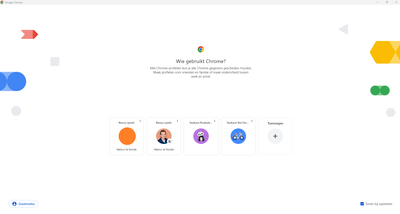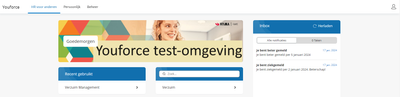om een gepersonaliseerde navigatie te krijgen.
om een gepersonaliseerde navigatie te krijgen.
- Als nieuw markeren
- Als gelezen markeren
- Bladwijzer
- Abonneren
- Printervriendelijke pagina
- Ongepaste inhoud melden
Tips bij gebruik meerdere Youforce accounts op één pc
- 0 Antwoorden
- 5 kudos
- 2772 Weergaven
Vrijwel alle gebruikers van Youforce werken in één omgeving met één account/inlog. In het verleden kwam het voor dat een professional (b.v. Salarisadministrateur) één inlog had als medewerker en één als professional. Komt dit bij jouw organisatie toch nog voor? Lees dan in het artikel ‘’Hoe kan je realiseren dat een HR-professional nog maar één account nodig heeft voor Youforce?’’ hoe je dit aanpast.
In dit kennisbank artikel leggen we het volgende uit:
- Onderscheiden inlog Youforce Productie en Youforce Test
- Gebruik meerdere profielen in Google Chrome
- Tips voor visueel maken onderscheid Productie & Test
- Ervaringen samenwerkingsverbanden of partners Visma | Raet
‘’Youforce Productie-omgeving’’ & ‘’Youforce test-omgeving’’
Een situatie waarin het kan voorkomen dat je meerdere Youforce accounts gebruikt op één pc is als je gebruikmaakt van een ‘’Youforce Productie-omgeving’’ en ‘’Youforce testomgeving" (ook wel bekend als Sandbox).
Intern binnen Visma | Raet wordt hier ook regelmatig gebruik van gemaakt en we delen graag onze tips- en trucs hoe je dit binnen Google Chrome eenvoudig kunt scheiden.
Meerdere profielen in Google Chrome
In Google Chrome kan je meerdere profielen instellen. In de help-functie van Chrome staat beschreven ‘Chrome gebruiken met meerdere profielen’. Nadat je dit hebt ingesteld zie bij het opstarten van Google Chrome meerdere profielen.
Voorbeeld Youforce Productie
Vanuit het profiel ‘Youforce Productie’ log je in op Mijn Youforce. Dan log je in met het account dat je gebruikt voor Youforce Productie. Het Google Chrome profiel zal daarmee gekoppeld worden aan dit account. Iedere keer als je naar Mijn Youforce kan je dan eenvoudig het gekoppelde account aanklikken (in dit voorbeeld SSO-account gebruikt binnen Visma|Raet gekoppeld aan domein @youforce.net)
Voorbeeld Youforce Test-omgeving (ook bekend als Sandbox)
Vanuit het profiel ‘Youforce Test Omgeving’’ log je in op Mijn Youforce. Dan log je in met het account dat je gebruikt voor Youforce test-omgeving. Dit is veelal een @onyouforce.com adres zoals [email protected]. Het Google Chrome profiel zal daarmee gekoppeld worden aan dit account. Iedere keer als je naar Mijn Youforce gaat, kan je eenvoudig het gekoppelde account aanklikken.
Tip💡! Koppel een afwijkende banner aan Youforce Test-omgeving
In ‘Configuratie huisstijl’ kan je per Youforce omgeving een banner uploaden. Het is verstandig om in iedere Youforce omgeving een afwijkende banner te uploaden. Zo is in één oogopslag zichtbaar in welke omgeving je bent ingelogd. Bijvoorbeeld een soortgelijke banner in je test-omgeving.
Ervaringen binnen samenwerkingsverbanden of externe partners
Naast bovenstaande situatie wordt Youforce ook gebruikt door externe partners of samenwerkingsverbanden binnen de zorg of decentrale overheid. In die situatie kan een HR-professional dus op een vergelijkbare manier accounts hebben voor meerdere Youforce-omgevingen. Bovenstaande tips zijn dan ook nuttig om de inlog van de verschillende omgevingen goed uit elkaar te houden.
Over Visma | Raet
Copyright 2019 Visma Community. All right reserved.